Eliminar el virus Azer (Pasos de desencriptación incluidos) - Guía de eliminación de virus
Guía de eliminación del virus Azer
¿Qué es Virus ransomware Azer?
La versión del ransomware CryptoMix, Azer, aparece justo tra acabar con el virus Moleo2
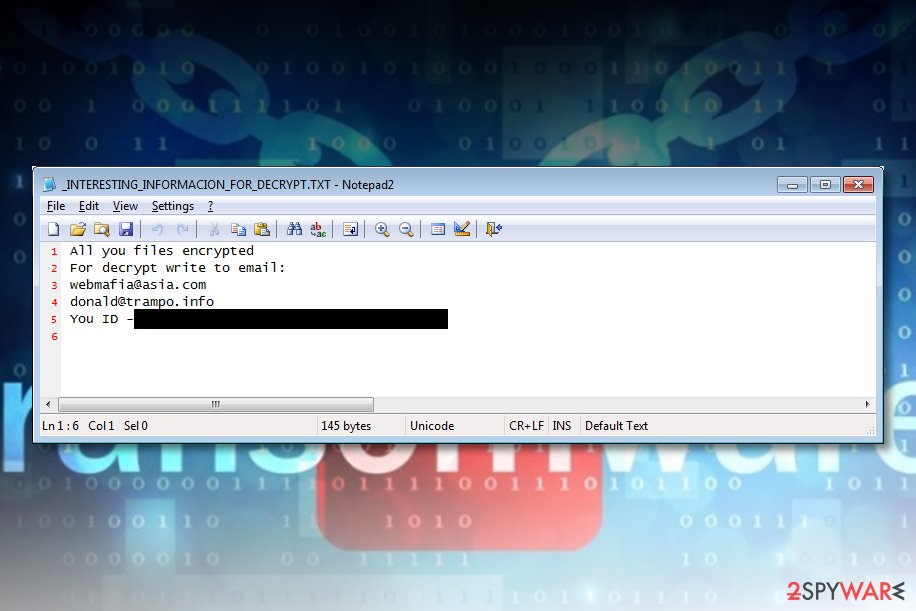
El ransomware Azer es una versión actualizada del virus Cryptomix que añade la extensión de archivo .Azer a los archivos encriptados. Este virus coloca una nota de pago llamada _INTERESTING_INFORMACION_FOR_DECRYPT.TXT en el escritorio.
La carta contiene un breve mensaje que pide a las víctimas contactar con los ciber criminales a través de las direcciones email webmafia@asia.com o donald@trampo.info. Si te has dado cuenta de este ransomware en tu ordenador, inicia la eliminación de Azer en cuanto puedas.
El virus ransomware Azer Cryptomix apareció al poco tiempo de lanzarse la herramienta de desencriptación para el ransomware Mole02. Este ransomware es una versión previa del malware Cryptomix. Este escenario es típico entre los desarrolladores de ransomware – actualizan el virus y continúan difundiéndolo, por lo que las herramientas de recuperación de datos creadas hasta entonces se convierten en inútiles.
El ransomware claramente está relacionado con el ransomware Webmafia@asia.com y el ransomware Donald Trampo, ya que las direcciones de email provistas fueron usados de una manera diferente en previas campañas de ransomware.
El malicioso virus corrompe por completo el nombre original del archivo, luego añade una de las siguientes extensiones a los datos encriptados:
- .-email-[webmafia@asia.com].AZER;
- .-email-[donald@trampo.info.AZER;
Por encima de esto, debemos añadir que este ransomware no se comunica con un servidor de Comando & Control como hacen la mayoría de virus similares. Funciona en modo offline y tiene solo diez claves únicas de encriptación RSA-1024 que son usadas para encriptar la clave AES utilizada durante el proceso de encriptación de los datos.
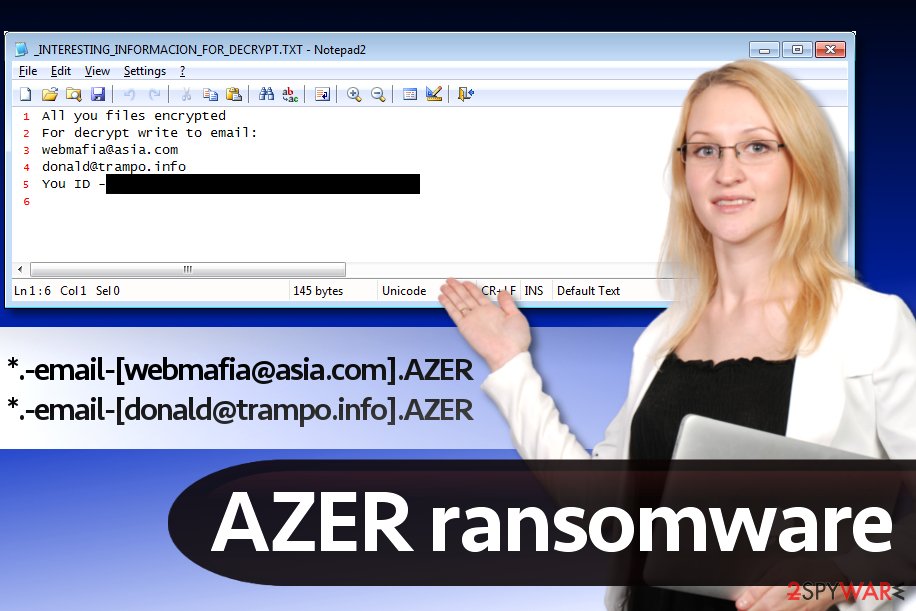
Cuando miramos atrás en los previos intentos de desencriptación del ransomware CryptoMix, tenemos esperanzas en que los ingenieros de investigación de malware lograrán crear una herramienta gratuita de desencriptación en breve. Por ello, no pagues a los criminales y elimina el ransomware Azer usando FortectIntego u otra herramienta de eliminación de malware legítima.
La distribución de Azer es similar a la de los virus ransomware CryptoMix
Versiones de CryptoMix se distribuyen a través de maliciosos emails spam, exploit kits, ataques RDP y otros métodos tradicionales de distribución de ransomware. Por este motivo, tienes que tomar todas las medidas posibles para proteger tu PC de su ataque.
Antes de nada, te sugerimos que instales un buen programa anti-malware. Lo segundo, es un DEBER crear copias de seguridad de los datos. ¡Recuerda que las copias de seguridad deben estar almacenadas en dispositivos de almacenamiento externos y alejados de tu ordenador!
Finalmente, te sugerimos que evites visitar páginas webs de Internet sospechosas, los emails de remitentes desconocidos y, por supuesto, los programas ilegales. Interactuar con este contenido puede resultar rápidamente en un ataque ransomware inesperado. Si quieres aprender buenos consejos de seguridad de ordenador, echa un vistazo a nuestro sitio NoVirus.uk.
Eliminar el virus Azer del PC comprometido
Deshazte del ransomware usando un programa anti-malware. Para eliminar adecuadamente el virus Azer, reinicia tu PC en Modo Seguro primero. Te recomendamos encarecidamente seleccionar el método Modo Seguro con Funciones de Red. Puedes encontrar las instrucciones sobre cómo hacerlo abajo.
Tras una exitosa eliminación de Azer, empieza a pensar en las posibles soluciones de recuperación de los datos. Normalmente, te recomendamos que uses una copia de seguridad; sin embargo, mucha gente no las crea. En este escenario, puedes intentar usar los métodos de recuperación de datos básicos que aparecen abajo.
Por favor, ten en cuenta que el ransomware corrompe los datos de un modo muy seguro, y en la mayoría de los casos, la recuperación de los datos es simplemente imposible. No obstante, esto no significa que debas pagar a los ciber criminales, ya que pueden acabar robándote el dinero y no darte ninguna herramienta de recuperación.
Guía de eliminación manual del virus Azer
Ransomware: Eliminación manual de ransomware en Modo Seguro
Para eliminar Azer, instala un buen programa anti-malware o anti-spyware. Si no lo tienes, te sugerimos que reinicies primero tu PC en Modo Seguro con Funciones de Red. Descarga esta herramienta solo cuando estés en Modo Seguro. Si tienes un programa anti-spyware o anti-malware, te recomendamos también ejecutarlo en el modo indicado, ya que tendrás que actualizarlo antes de ejecutar la comprobación del sistema.
¡Importante! →
La guía de eliminación manual puede ser demasiado complicada para usuarios normales de ordenador. Requiere conocimiento técnico avanzado para ser seguida correctamente (si archivos vitales del sistema son eliminados o dañados, puede resultar en un compromiso completo de Windows), y también puede llevar horas completar. Por ello, te recomendamos encarecidamente que uses el método automático provisto provisto arriba.
Paso 1. Acceder en Modo Seguro con Funciones de Red
La eliminación manual de malware es mejor que sea eliminada en el ambiente de Modo Seguro.
Windows 7 / vista / XP
- Click en Inicio > Apagar > Reiniciar > Aceptar
- Cuando tu ordenador se active, empieza a pulsar el botón F8 (si esto no funciona, intenta con F2, F12, Supr etc. – todo depende del modelo de tu placa base) múltiples veces hasta que veas la ventana de Opciones de Inicio Avanzadas.
- Selecciona Modo Seguro con Funciones de Red desde la lista.

Windows 10 / Windows 8
- Click derecho en el botón Inicio y selecciona Configuración.

- Desliza hasta abajo y selecciona Actualizaciones y Seguridad.

- En el panel izquierdo de la ventana, elige Recuperación.
- Ahora desliza hasta encontrar la sección Inicio Avanzado.
- Click en Reiniciar ahora.

- Selecciona Solucionador de Problemas.

- Ve a opciones Avanzadas.

- Selecciona Ajustes de Inicio.

- Pulsa Reiniciar.
- Ahora pulsa 5 o haz click en 5) Habilitar Modo Seguro con Funciones de Red.

Paso 2. Acabar con los procesos sospechosos
El Administrador de Tareas de Windows es una útil herramienta que muestra todos los procesos en segundo plano. Si el malware está ejecutando un proceso, necesitas acabar con él:
- Pulsa Ctrl + Shift + Esc en tu teclado para abrir el Administrador de Tareas de Windows.
- Click en Más detalles.

- Desliza hasta la sección de procesos en segundo plano y busca cualquier cosa sospechoso.
- Click derecho y selecciona Abrir localización del archivo.

- Vuelve a procesos, click derecho y selecciona Finalizar Tarea.

- Elimina los contenidos de la carpeta maliciosa.
Paso 3. Comprobar los programas de Inicio
- Pulsa Ctrl + Shift + Esc en tu teclado para abrir el Administrador de Tareas de Windows.
- Ve a la pestaña Inicio.
- Click derecho en el programa sospechoso y elige Deshabilitar.

Paso 4. Eliminar los archivos del virus
Los archivos relacionados con malware pueden encontrarse en varios sitios dentro de tu ordenador. Aquí están las instrucciones que pueden ayudarte a encontrarlos:
- Escribe Limpieza de Discos en la búsqueda de Windows y pulsa Enter.

- Selecciona el disco que quieras limpiar (C: es tu disco principal por defecto por lo que es probable que sea el que contenga los archivos maliciosos).
- Desliza por la lista de los Archivos a eliminar y selecciona lo siguiente:
Temporary Internet Files
Downloads
Recycle Bin
Temporary files - Selecciona Limpiar archivos del sistema.

- Puedes también buscar otros archivos maliciosos ocultos en las siguientes carpetas (escribe esas entradas en la Búsqueda de Windows y pulsa Enter):
%AppData%
%LocalAppData%
%ProgramData%
%WinDir%
Una vez hayas finalizado, reinicia el PC en modo normal.
Eliminar Azer usando System Restore
-
Paso 1: Reinicia tu ordenador para Safe Mode with Command Prompt
Windows 7 / Vista / XP- Click en Start → Shutdown → Restart → OK.
- Cuando tu ordenador esté activo, comienza a pulsar F8 múltiples veces hasta que veas la ventana de Advanced Boot Options.
-
Selecciona Command Prompt de la lista

Windows 10 / Windows 8- Pulsa el botón Power en la pantalla de logueo de Windows. Ahora pulsa y mantén Shift, el cual está en tu teclado y haz click en Restart..
- Ahora selecciona Troubleshoot → Advanced options → Startup Settings y finalmente pulsa Restart.
-
Una vez que tu ordenador esté activo, selecciona Enable Safe Mode with Command Prompt en la ventana Startup Settings.

-
Paso 2: Restaura tus archivos del sistema y configuraciones
-
Una vez aparezca la ventana Command Prompt, inserta cd restore y haz click en Enter.

-
Ahora escribe rstrui.exe y pulsa de nuevo en Enter..

-
Cuando una nueva ventana aparezca, haz click en Next y selecciona tu punto de restauración que sea anterior a la infiltración de Azer. Tras hacer esto, haz click en Next.


-
Ahora haz click en Yes para comenzar la restauración del sistema.

-
Una vez aparezca la ventana Command Prompt, inserta cd restore y haz click en Enter.
Bonus: Recuperar tus datos
La guía que se presenta a continuación te intentará ayudar a eliminar Azer de tu ordenador. Para recuperar tus archivos encriptados, te recomendamos que uses una guía detallada por los expertos de seguridad de losvirus.es.Si tienes una copia de seguridad, elimina el virus y luego importa los archivos desde la copia de seguridad. Si estás preocupado sobre tus archivos, te sugerimos crear otra copia de seguridad en un PC seguro.
En caso de que no tengas copias de seguridad intenta usar estas técnicas.
Si tus archivos han sido encriptados por Azer, puedes usar varios métodos para restaurarlos:
Restaura algunos archivos usando una herramienta de recuperación de datos
Data Recovery Pro es una herramienta estándar que restaura exitósamente varios tipos de archivos corruptos e incluso eliminados. Te sugerimos que la pruebes en los archivos marcados con la extensión .azer.
- Descargar Data Recovery Pro;
- Sigue los pasos establecidos en Data Recovery e instala el programa en tu ordenador;
- Ejecútalo y escanea tu ordenador en busca de los archivos encriptados por el ransomware Azer;
- Restauralos.
Método Versiones Anteriores de Windows
Intenta este método en caso de que hayas creado un Punto de Restauración del Sistema en el pasado.
- Encuentra un archivo encriptado que desees recuperar y haz click derecho en él;
- Selecciona “Properties” y ve a la pestaña “Previous versions”;
- Aquí, comprueba cada copia disponible del archivo “Folder versions”. Deberías seleccionar la versión que quieres recuperar y hacer click en “Restore”.
Finalmente, deberías pensar en la protección contra crypto-ransomwares. Para poder proteger tu ordenador de Azer u otros ransomwares, usa un anti-spyware legítimo, como FortectIntego, SpyHunter 5Combo Cleaner o Malwarebytes
Recomendado para ti
No dejes que el gobierno te espíe
El gobierno tiene muchos problemas con respecto al registro de datos de los usuarios y los espionajes a los ciudadanos, por lo que deberías tener esto en consideración y leer más sobre las oscuras prácticas de reunión de información. Evita cualquier registro indeseado del gobierno o espionaje navegando completamente anónimo por Internet.
Puedes elegir una localización diferente cuando estés navegando y acceder a cualquier material que desees sin ninguna restricción de contenido particular. Puedes fácilmente disfrutar de conexión a internet sin riesgos de ser hackeado usando la VPN Private Internet Access.
Controla la información a la que puede acceder el gobierno o cualquier otra parte y navega por internet sin ser espiado. Incluso aunque no estés envuelto en actividades ilegales o confíes en tus servicios o plataformas elegidas, ten cuidado con tu seguridad y toma medidas de precaución usando un servicio VPN.
Copia de seguridad de los archivos para uso posterior, en caso de ataque de malware
Los problemas de software creados por malwares o pérdidas directas de datos debido a una encriptación puede conducir a problemas con tu dispositivo o daño permanente. Cuando tienes copias de seguridad actualizadas, puedes fácilmente recuperarte tras un incidente y volver a la normalidad.
Es crucial crear actualizaciones de tus copias de seguridad sobre cualquier cambio en tus dispositivos, por lo que puedes volver al punto donde estabas trabajando antes de que el malware modificase cualquier cosa o tuvieses problemas en tu dispositivo a causa de pérdida de datos o corrupción del rendimiento.
Cuando tienes una versión previa de cada documento importante o proyecto, puedes evitar frustración y pérdidas. Es bastante útil cuando aparecen malwares de la nada. Usa Data Recovery Pro para llevar a cabo la restauración del sistema.







